今回、私が愛用しているHPのSpectre x360の電池パック交換をした時の様子をまとめました。
結論から言うと、電池パックの交換は専門家でなくても交換することができました。
かかった日数は1週間ぐらいです。
と言っても、電池パックが届くのを待つなどの時間で、交換自体の時間は30分ぐらいで済みました。
今回実際の交換の流れとその過程で起きたトラブルなどを記載していきますので、参考になったら嬉しいです。
作業工程
以下の工程で進めていきました。
- 工程1精密ドライバ購入
- 工程2開封作業
- 工程3電池パック購入
- 工程4電池パック交換
- 工程5電池パックを交換した際に表示されるアラート
症状
下の画像のように、バッテリーパックが膨らんでしまってケースが閉じれないような状態になっていました。
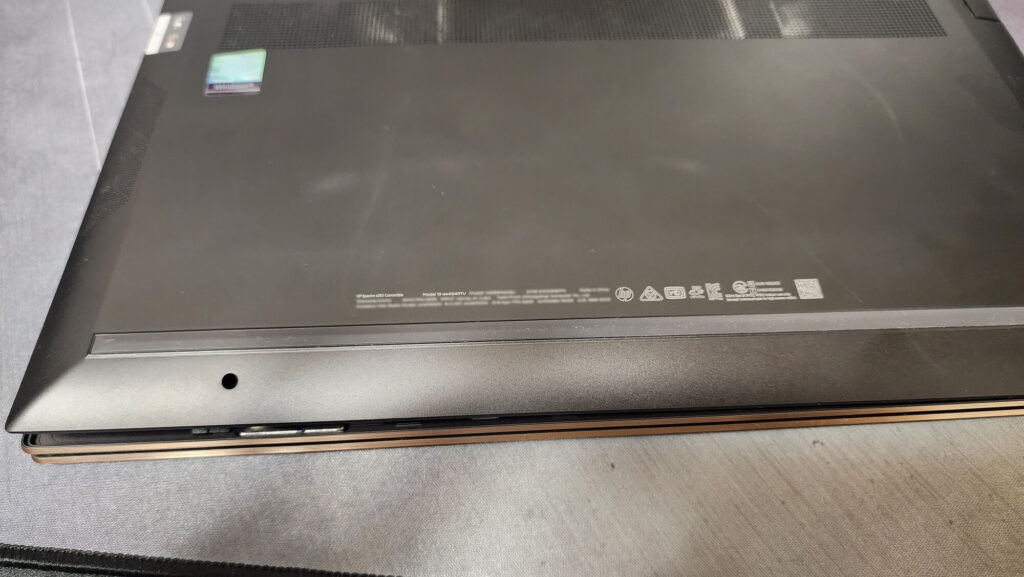
実際開封してみたところ、電池パックが盛り上がってしまっていました。

工程1:精密ドライバ購入
まずぶつかった問題が、ドライバー(ねじ回し)が無くて中を開けることができない。
HP Spectre x360 Convertbleの電池を交換するには、+ドライバーと星型のドライバー2種が必要になります。
特に星形はT-5というサイズのものが必要で、まず精密ドライバーの購入から必要でした。
購入した精密ドライバーは下のものです。

ドライバーの中には、ねじに負けてしまうドライバーがあるようで、今回硬めのドライバーを選びました。
ちゃんと回せました。
あと、ねじを置いておく磁石付の台座もすごく助かりました。
工程2:開封作業
精密ドライバーが届き、いよいよパソコンの開封作業です。
開ける時の注意点が2つあります。
1つは、電池パックが膨らんでいる状態のため、星形のねじを開ける際結構勢いよくパソコンの底が持ち上がります。
そのため、ねじが飛ばないように注意してください。
2つ目は星形のねじだけではなく、+のねじも4つ隠れています。
+のねじ側を開けずに、ノートパソコンの底をむりやりこじ開けようとすると、破損してしまう可能性があります。
隠れている場所はこの滑り止めの下に4つの+ねじが隠れています。

実際に滑り止めをはがしたときの画像です。
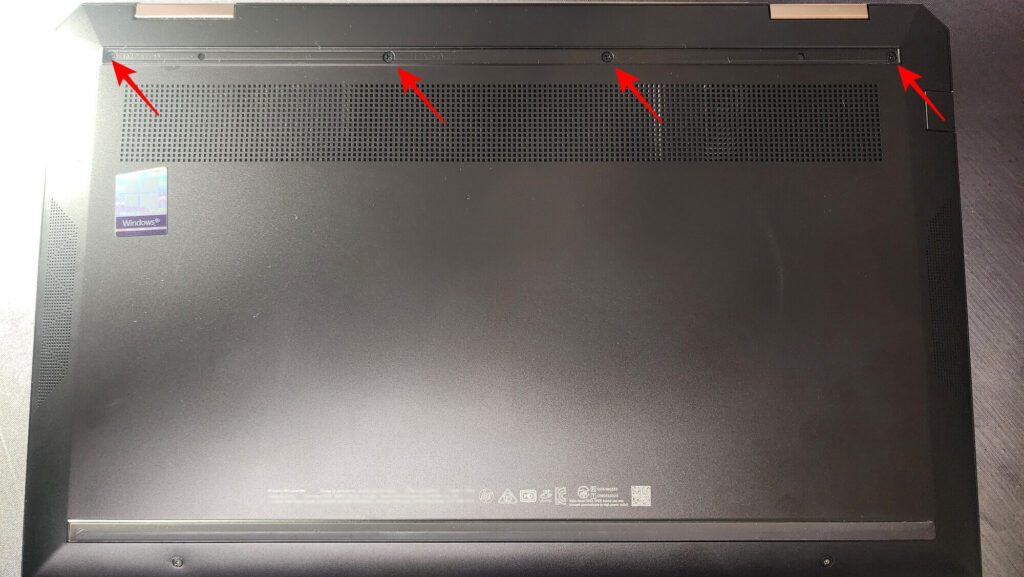
滑り止めをはがしても、また再度付けなおすことができます。
※シール面を汚さないように注意してください。
外す方法はクレジットカードなどの、薄くて硬いものを隙間に入れてカバーを外していくとはがしやすいです。
工程3:電池パック購入
パソコンの底のねじを全て(星形ねじ×2・+ねじ×4)取って、電池パックの型番を調べます。
型番はここの部分。

私が実際に購入したサイトはこちらです。

後から調べてみると、Amazonの方が安かった…
失敗…
電池パックは翌日ぐらいに届いていたので、すごく早かったです。
工程4:電池パック交換
電池パックが届いたら、まずは開封作業をします。
次に、電池パックの接続部分を外します。
外しづらいですが、接続部分の端両サイド部分を一緒に下におろすと、簡単に外れます。
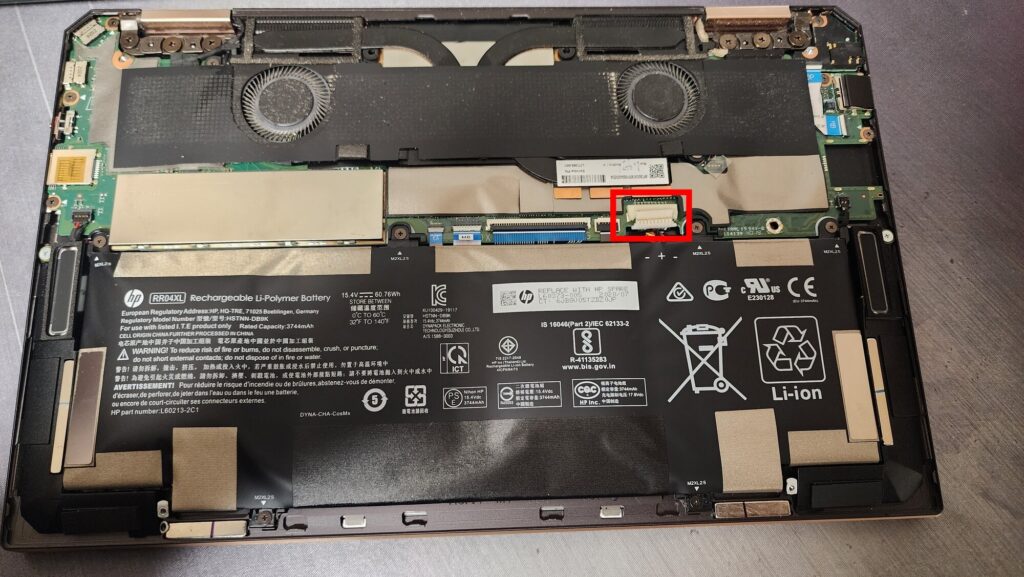
接続部分を外したら、ねじを6か所外します。
ねじを外す際、電池パックとパソコンを止めている部分が磁石になっていて、ねじがくっつかないように気を付けてください。

この時に使用するドライバーのサイズは、パソコンの底の部分を開ける時に使う+ドライバーと同じサイズのもので回せました。
次に取り外して、新しい電池パックに交換します。
この時に電池パックの接続部分を半分入れた状態にしておくとやりやすかったです。

次は起動チェックをするのですが、パソコンの底を完全に閉じてしまうと何か問題があった時に再び開ける必要があります。
開ける作業は破損させないように注意が必要になるので、仮止め状態がおすすめです。
工程5:電池パックを交換した際に表示されるアラート
電池パックを交換した後、以下の画像のようなアラートが表示されました。
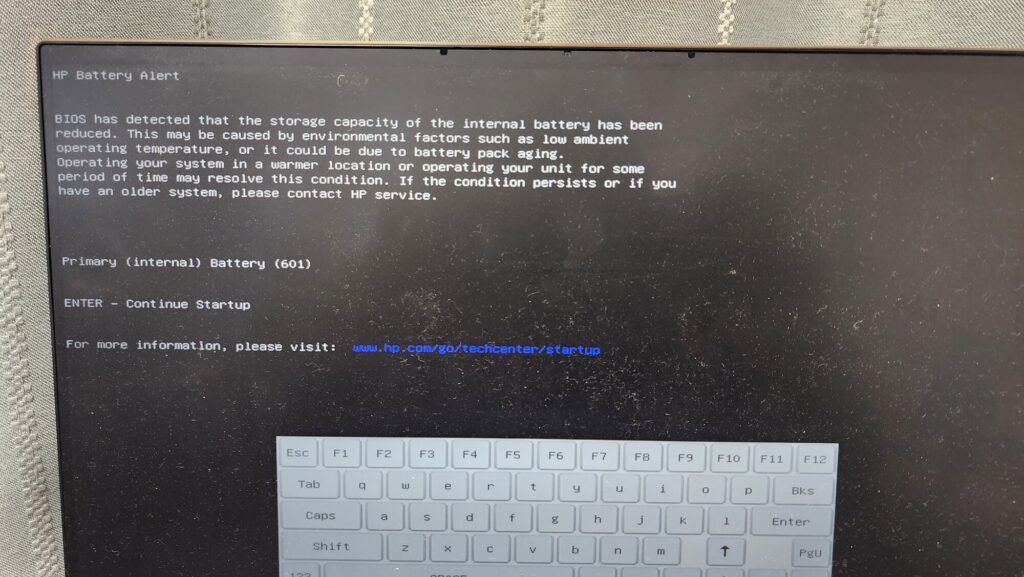
BIOS has detected that storage capacity of the internal battery has been reduced. This may be caused by enviromental factors such as low ambient operating temperature, or it could be due to battery pack aging.
Operating your system in a warmer lacation. If the condition persistes or if you have an older system, please contact HP service.BIOS は、内蔵バッテリのストレージ容量が減少していることを検出しました。これは、動作周囲温度が低いなどの環境要因、またはバッテリ パックの劣化が原因である可能性があります。
hpアラート画面に表示されていた文言
システムを暖かい場所で操作してください。この状態が続く場合、または古いシステムを使用している場合は、HP サービスにお問い合わせください。
Enter キーを押して続行した所、問題なく起動しました。
また、以降はこちらのメッセージは表示されなくなりました。
バッテリー交換にかかった費用
かかった費用は、2,380円+10,870円=13,250円です。
精密ドライバーとバッテリーの2つの代金になります。
メーカーにバッテリー交換を依頼した場合は、約3万円ぐらいかかるようです。
参考情報はこちら
バッテリーパックもAmazonで購入すれば更に金額を抑えることができるので、費用を抑えることができます。また、交換のためにパソコンを預ける必要もある事を考えると、梱包にかかる費用や修理期間何もできない時間など、トータル的にプラスだと思いました。
あとがき
いかがでしたでしょうか。
どうしてもこのノートPCを使い続けたかったので自分で電池パックの交換をしました。
この機種の色がブラウン色のノートPCがカッコいいので、”新しいノートパソコンを購入する”には気持ちが行かなかったです。
今回参考にさせていただいた動画は以下のものです。
次回はHP Spectre x360 ConvertbleのSSD交換です。
バッテリーパックの交換ついでに、SSDも交換しました。
その時の記事を書きたいと思います。



コメント